Обновление безопасности Windows 11 KB5009566
В рамках вторника исправлений 2022 Microsoft выпустила KB5009566, первое накопительное обновление для Windows 11, включающее несколько исправлений. В этом обновлении номер версии повышен до 22000.434. Согласно официальным примечаниям к выпуску, это обновление устраняет проблему, из-за которой устройства японского редактора методов ввода (IME) отображаются не по порядку или неожиданно перемещают свои курсоры.
Обновление также обеспечивает улучшение качества, которое гарантирует получение и установку обновлений Microsoft на вашем устройстве без каких-либо проблем. В некоторых программах для редактирования изображений тоже есть проблема с цветопередачей, но Microsoft работает над исправлением.
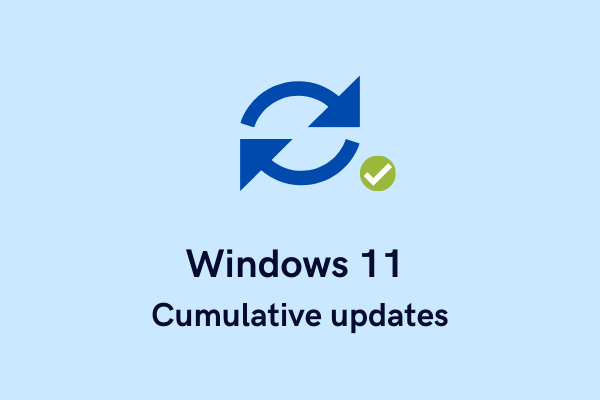
KB5009566 Список изменений
Это исправление устраняет известную проблему с редакторами методов ввода для японского языка (IME). Может случиться так, что текст, введенный с помощью IME для японского языка, отображается не по порядку в приложениях, использующих многобайтовый набор символов (MBCS), или текстовый курсор неожиданно перемещается. Это влияет на IME Microsoft для японского языка и IME сторонних производителей для японского языка.
Кроме того, исправление устраняет почти сто проблем безопасности, включая шесть взломов нулевого дня и 95 других уязвимостей. Более подробное объяснение этих обновлений см. Обновления безопасности за январь 2022 г. сайт и Руководство по обновлению безопасности.
Если вы все еще используете Windows 10, Microsoft выпустила обновления KB5009543 для версий 21H2, 21H1 и 20H2. Пользователи Windows 10 1809 получают KB5009557, обновление безопасности, которое увеличивает номер сборки до 17763.2452. А для устройств под управлением Windows 10 1607 номер сборки KB5009546 увеличивается до 14393.4886.
KB5009566 Известная проблема
Возможно, что точность цветопередачи в некоторых программах для редактирования изображений может измениться после установки Windows 11. Такие цвета, как белый или ярко-желтый, часто отображаются таким образом. Эта проблема обычно возникает в случае некоторых API-интерфейсов Win32 для цветопередачи, которые дают неправильные или неожиданные результаты.
В настоящее время Microsoft исследует проблему и исправит ее в следующем обновлении.
Как получить обновление KB5009566
Теперь при активации функции автоматического обновления вы будете получать как последнее обновление стека обслуживания (SSU), так и самое последнее накопительное обновление (LCU). Процесс обновления был улучшен для устранения возможных проблем с установкой LCU.

1]Через Центр обновления Windows
Чтобы загрузить и установить обновление для системы безопасности KB5009566, выполните следующие действия.
- Нажмите клавиши Windows + I, чтобы открыть приложение «Настройки».
- На левой панели выберите Центр обновления Windows.
- Теперь нажмите ссылку «Проверить наличие обновлений», которая доступна в правой части страницы.
- Он автоматически загрузит и установит обновление.
- Как только обновление завершит процедуру загрузки, перезагрузите компьютер.
2]Каталог Центра обновления Майкрософт
Если автоматический поиск не может найти ожидающее исправление, пользователи могут найти его вручную в каталоге Центра обновления Майкрософт.

- Перейдите на страницу каталога Центра обновления Майкрософт..
- В текстовом поле введите KB5009566 и нажмите Enter, чтобы открыть список обновлений.
- Нажмите кнопку «Загрузить» после выбора архитектуры вашей системы (x86, ARM64, x64).
- Чтобы скачать, нажмите верхнюю ссылку.
- Щелкните правой кнопкой мыши файл «.MSU» и выберите «Установить».
3]Службы обновления Windows Server (WSUS)
Настройте продукты и классификации в WSUS для автоматической синхронизации этого обновления:
- Продукт: Windows 11
- Классификация: обновления безопасности
Как удалить обновление KB5009566
Вы всегда можете удалить обновление KB5009566, выполнив следующие действия, если обновление вызывает проблемы. Вот как это сделать.
- Запустите командную строку от имени администратора.
- Скопируйте и вставьте приведенную ниже команду, а затем нажмите Enter, чтобы просмотреть историю обновлений:
Краткое описание wmic qfe list /format:table
- Проверьте историю обновлений Windows вашего устройства, а затем найдите сведения об обновлении HotFixID и InstalledOn.
- Если вы хотите удалить это обновление, введите следующую команду и нажмите Enter:
wusa/удалить/kb:5009566
Примечание. Замените «5009566» в приведенной выше команде на номер базы знаний, связанный с обновлением, которое вы хотите удалить.
- Если вы уверены, нажмите Да.
- Следуйте инструкциям на экране.
После того, как вы выполните эти шаги, он удалит недавно установленное обновление на вашем компьютере.





